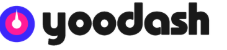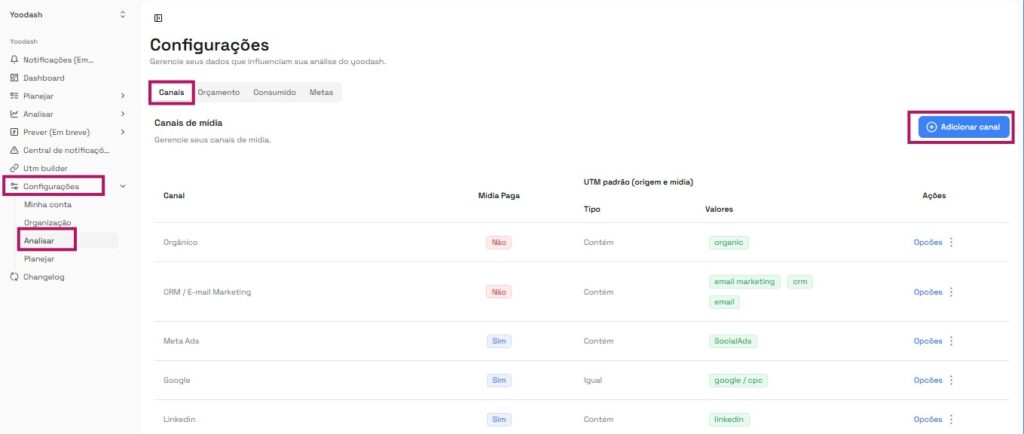
Vá em Configurações -> Analisar -> Canais -> Adicionar Canal.
Ao clicar em “Adicionar canal” você será direcionado a uma tela com as seguintes informações:
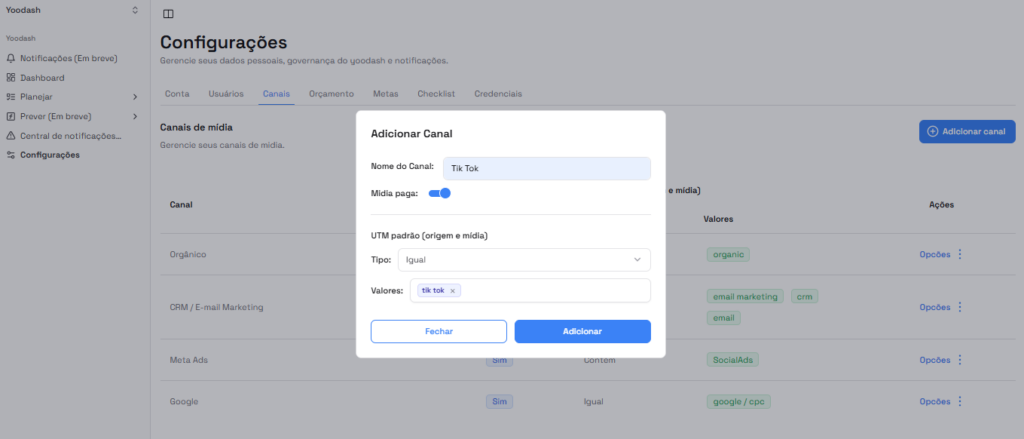
1. Nome do canal: Insira o nome do canal que deseja cadastrar.
2. Mídia paga: Selecione esta opção caso o canal se enquadre em mídia paga.
3. Tipo: Você terá duas opções pré-definidas de filtro:
- Contém: O valor do parâmetro UTM deve incluir o termo que você especificou, mesmo que haja caracteres adicionais antes, depois ou no meio. Por exemplo, ao buscar por “promo”, serão retornados valores como “promoção”, “promocional”, “oferta promocional”, entre outros.
- Igual: O valor do parâmetro UTM deve ser exatamente igual ao que você especificou. Ou seja, ao buscar por “promo”, o filtro encontrará apenas valores exatamente iguais a “promo”, excluindo variações como “promoção”.
Você pode adicionar vários valores no campo, digitando o que deseja e pressionando ‘Enter’
Precisa de mais ajuda?
Se você tiver alguma dúvida ou precisar de assistência adicional sobre o consumo nos canais de mídia ou outros recursos do Yoodash, consulte nossos artigos ou entre em contato com nossa equipe de suporte.